WhatsApp Web의 예약된 메시지는 서비스 자체에서 사용할 수 없지만 확장 기능을 사용하여 이 기능을 추가할 수 있습니다..
어떤 식 으로든 어느 시점에서 당신은메서드는 나중에 WhatsApp에서 메시지를 보내도록 예약할 수 있습니다.더 쉬울까 .사실 이는 많은 사용자들이 서비스에서 보고 싶어하는 기능이지만 아직 자체적으로는 제공되지 않는다.
이것은 WhatsApp에서 나중에 보낼 메시지를 예약할 수 없다는 것을 의미하지 않습니다.이러한 상황에서, Blueticks 확장을 사용하여 WhatsApp Web을 통해 이 작업을 수행할 수 있습니다.Google 크롬 브라우저에 적합합니다.
단계별 구성은 매우 간단하며 WhatsApp에서 메시지를 예약할 수 있는 가능성에 액세스하는 것이 유용하다는 것을 알게 될 것입니다.이 자습서에서 이 작업을 수행하는 방법을 알아봅니다.
WhatsApp 웹 버전: 나중에 보낼 메시지를 예약하는 방법
1 단계. Chrome 브라우저를 사용하려면 여기로 이동하세요.링크크롬 웹 스토어에서Blueticks 확장 프로그램 다운로드 및 설치.
2 단계. 클릭 "크롬에서 사용".응용 프로그램이 blueticks.co, web.whatsapp.com 및 whatsapp-scheduler.com에서 데이터를 읽고 변경할 수 있는지 묻는 대화 상자가 나타납니다.클릭 "확장자 추가".
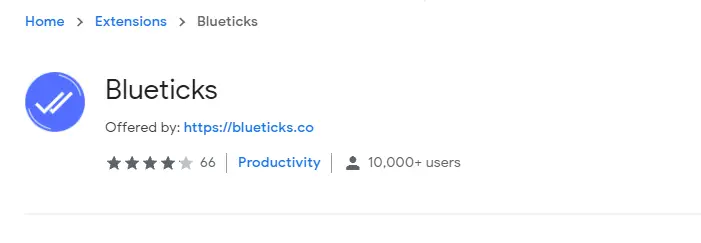
3 단계. 다운로드 및 설치가 완료되면 브라우저 표시줄의 오른쪽 상단에 파란색 "확인" 아이콘이 추가됩니다.
4 단계. Google 크롬을 닫고 브라우저를 다시 시작합니다.그런 다음 WhatsApp 웹으로 이동합니다.
5 단계. 모든 대화에 참여하세요.메시지 필드 옆의 오른쪽 하단 모서리에 시계와 유사한 양식화된 + 기호라는 새로운 아이콘이 있습니다.
6 단계. 예약할 메시지를 작성하고 + 기호를 클릭합니다.업로드할 날짜와 시간을 설정할 수 있는 대화 상자가 열립니다.
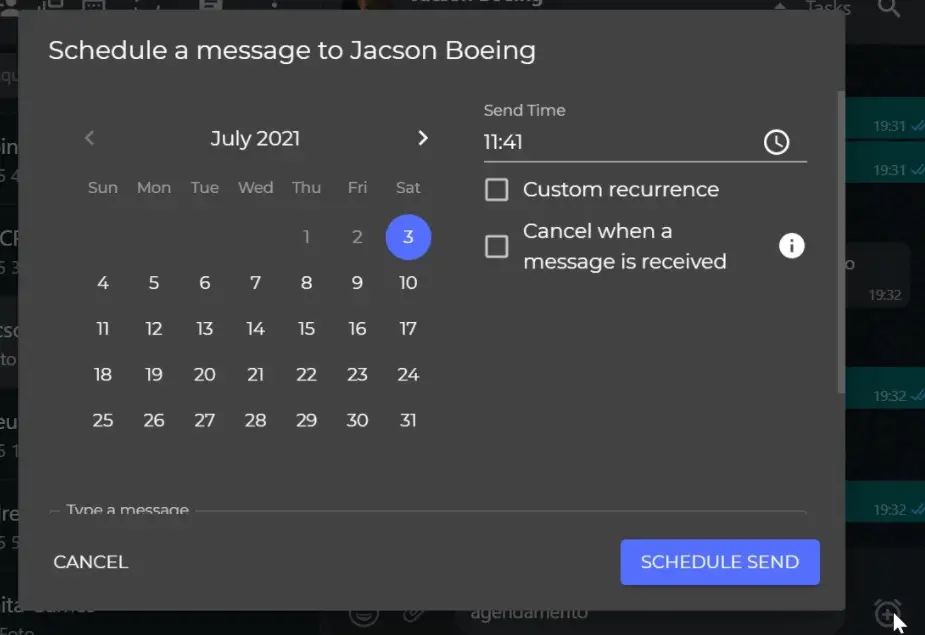
7 단계. 이 메시지를 자주 보내려면 확인하십시오. "맞춤 반복" 필드 , 그리고 주파수를 결정합니다.
8 단계. 그 전에 메시지를 받은 경우 다른 옵션은 예약된 배달을 취소하는 것입니다.이 경우 선택하십시오. "메시지 수신 시 취소" 필드.
9 단계. 클릭 "예약 배달" 준비하세요.
10 단계. 모든 것이 잘되면 화면 왼쪽 상단에 새 아이콘이 표시됩니다. "예약 메시지 목록".보낼 예약된 모든 메시지를 보려면 클릭합니다.
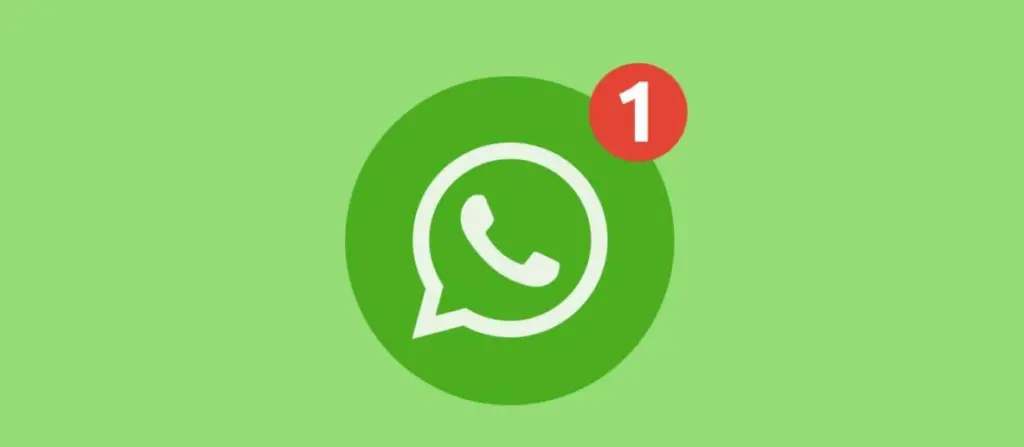







![Mac에서 Roadrunner 이메일을 설정하는 방법 [업데이트] Mac에서 Roadrunner 이메일을 설정하는 방법 [업데이트]](https://infoacetech.net/wp-content/uploads/2021/06/5685-photo-1519824656922-02aa979af4cc-150x150.jpg)




